| 일 | 월 | 화 | 수 | 목 | 금 | 토 |
|---|---|---|---|---|---|---|
| 1 | 2 | 3 | 4 | |||
| 5 | 6 | 7 | 8 | 9 | 10 | 11 |
| 12 | 13 | 14 | 15 | 16 | 17 | 18 |
| 19 | 20 | 21 | 22 | 23 | 24 | 25 |
| 26 | 27 | 28 | 29 | 30 | 31 |
- 아마존완판
- 아마존초보셀러
- 아마존컨텐츠
- 아마존첫판매
- 스마트스토어
- 아마존FBA수수료
- 아마존PPC광고
- 아마존셀링
- 아마존포스트
- 아마존광고
- 아마존FBA사업
- 아마존바코드면제
- 아마존노출
- 아마존셀러
- 아마존재고관리
- 아마존FBA도전기
- 아마존광고비
- 아마존FBA도전
- 아마존FBA
- 아마존포스팅
- 아마존FBA꿀팁
- 아마존PPC
- 홈택스세금신고
- 아마존도전기
- 세금신고혼자하기
- 아마존리뷰
- 아마존랭킹
- 아마존상위노출
- 부가세신고혼자하기
- 아마존무료광고
- Today
- Total
밍국
사업초짜, 홈택스 부가세신고 직접해봤습니다. / 일반과세자 기준! 본문

9월부터 국내, 해외에 온라인으로 물건을 팔기 시작했다.
판매를 시작한지 4개월정도 지났고 이제 드디어 첫 부가세 신고 시기가 도래했다.
세금에 대해 아무것도 모르는 초짜 사장님이었기에 부가세 신고 시기가 다가오자 막막했다..
'세무서에 맡겨야하나' 하는 생각도 몇 번 했지만
매출 얼마 되지도 않는거 기장료 내기도 아깝고
'까짓꺼 내가 공부해서 직접 해보자!' 는 마음으로
틈틈이 유튜브를 보며 세금에 대해 공부하였다.
그런데 막상 유튜브를 보면서 공부해보니 세금신고가 그닥 어려운 일이 아니라는걸 알 수 있었다.
요즘 왠만한건 전상 상으로 자동화 되어있어서 초보자도 쉽게 따라할 수 있었다.
그럼 지금부터 홈택스 세금신고
절차에 대해 알아보도록 하자.

홈택스 메인 화면
홈택스에 접속하고 나면 위와 같은 메인화면으로 연결된다.
원래 부가세 신고기간이 1월25일까진데
올해 예외적으로 2월 25일까지 한 달 연장해줬다.
단 법인사업자는 그대로 1월 25일까지 신고를 해야한다.
로그인 후 빨간박스로 체크한 베너를 클릭하자.

베너를 클릭하면 위와 같은 화면이 뜬다.
우리는 일반과세자니까 [일반과세자] 탭에 [정기신고] 버튼을 누르자.
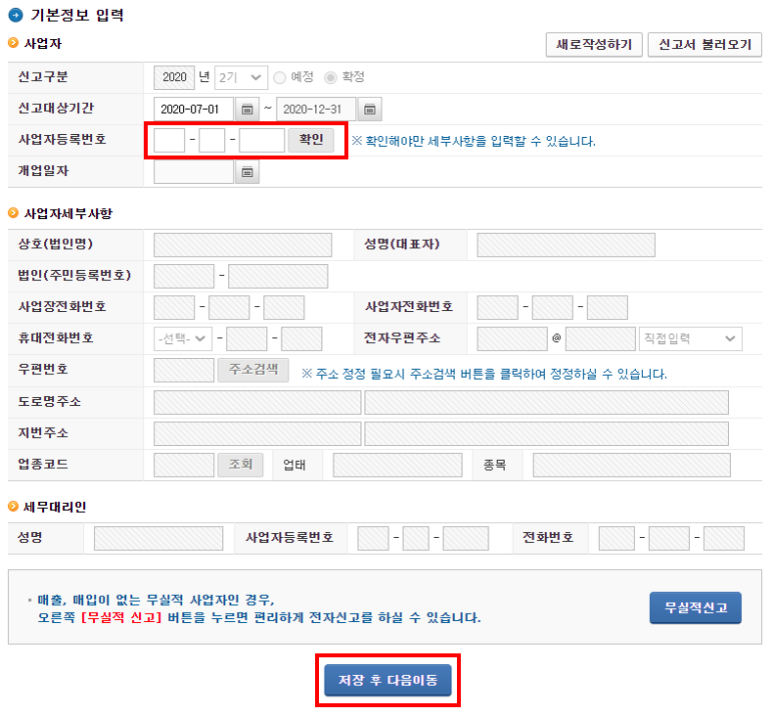
그러면 이런 화면이 뜨는데 사업자등록번호를 입력하고
[확인] 버튼을 누르면 자동으로 아래 내용이 채워지게 된다.
불러와진 내용을 확인하고 [저장 후 다음이동] 버튼 클릭!
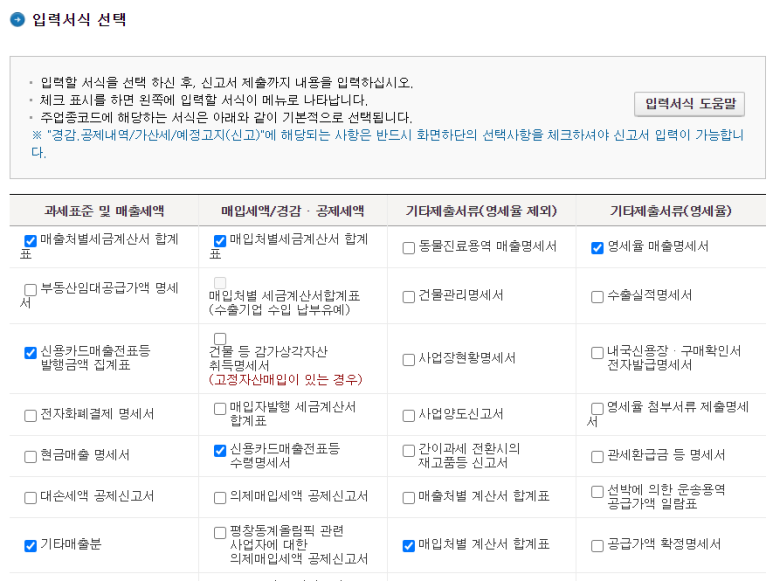
다음탭에서는 내가 입력해야할 서식을 선택할 수 있다.
[매출처별세금계산서], [매입처별세금계산서] 등
부가세 신고에 꼭 필요한 9가지 정도의 기본 서식이
자동으로 셋팅되어있는데 나와 같은 작은 규모 사업자의 경우
대부분 이 9가지 서식 안에서 세금신고가 해결되는 것 같다.
고로 특별한 일이 없다면 기본셋팅되어있는 서식으로 적용 후
하단 [저장 후 다음이동] 버튼을 누르면 된다.
그런데 이번에는 예외적으로 꼭!! 확인해야할 부분이 있다.

바로 소규모 개인사업자를 대상으로 부가세를 대폭 감면해주는 제도이다.
코로나시국에 모두가 힘들지만 국가에서 지원해주는 제도같은 것들은
잘 찾아서 꼭 꼭 챙겨서 받을 수 있도록 하자.

소규모 사업자 부가세감면 신청서는 입력서식 선택란 하단부분에 위치해있다.
체크되어있는지 확인하고 하반기 매출이 4,000만원 이하이신 사장님들은 꼭! 꼭! 혜택 받을 수 있도록 하자!

자 이제 본격적으로 숫자를 입력해야 하는 단계이다.
먼저 세금계산서 발급한 이력이 있으시다면 [과세 세금계산서 발급분] 탭에 [작성하기]를 눌러보자.
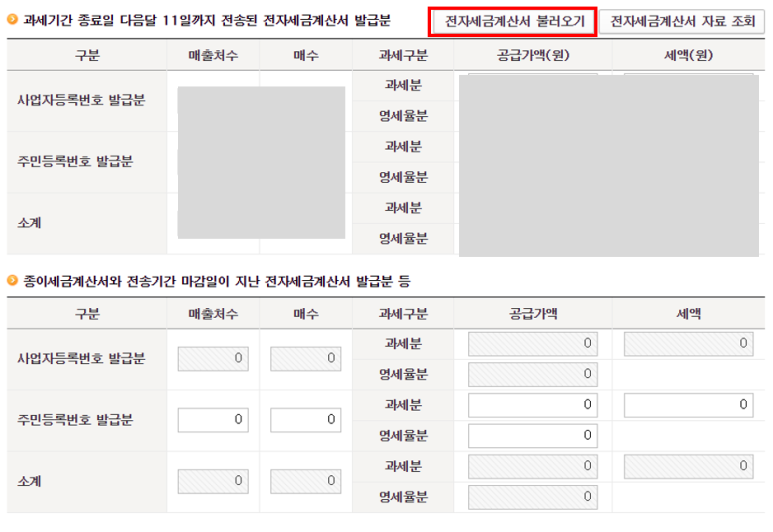
우측 상단에 보면 [전자세금계산서 불러오기] 탭이 있다.
해당 탭을 누르면 놀랍게도, 내가 하반기에 발행한 모든 세금계산서 금액이 자동으로 불러와진다.
나같은 경우 종이세금계산서 발행 내역은 없어서 종이세금계산서 부분은 과감히 패스했다.
모두 작성후 맨 하단에 [입력완료] 버튼을 누른다.

다음으로 내가 스마트스토어, 오픈마켓에 판매하였던 온라인 판매 매출의 경우
[과세 신용카드, 현금영수증 발행분] 탭에 작성해준다.
이부분은 좀 많이 번거롭긴 하다.
왜냐하면 오픈마켓, 스마트스토어에 일일히 들어가서
하반기 매출 조회 후 [신용카드매출 / 현금영수증매출]을 따로 산출해야 하기 때문이다.
그리고 모든 인터넷 매출을 더한 금액을 입력해줘야 한다.
나같은 경우에는 엑셀을 활용하여 수기로 계산하여 넣었다.
(다른 편한 방법이 있는지는 나도 잘 모르겠음..)
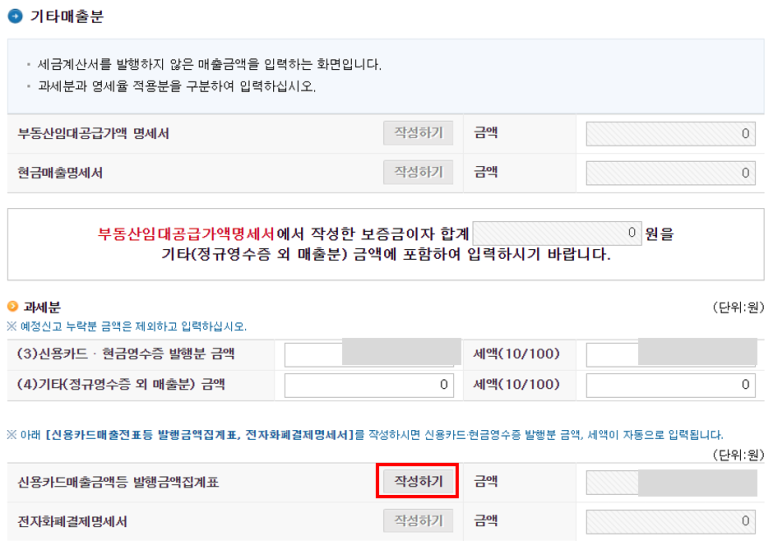
아무튼 [과세 신용카드, 현금영수증 발행분] 탭의 [작성하기] 버튼을 누르면
위와같은 화면이 뜨는데 하단에 [신용카드매출금액등 발행금액집계표] 의 [작성하기] 버튼을 추가로 눌러주자.
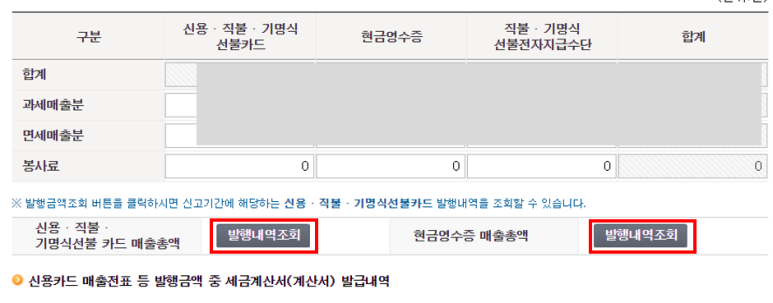
그러면 위와 같은 화면이 뜨는데 하단에 보면
신용카드, 현금영수증 별로 [발행내역조회] 버튼이 각각존재한다.
'오.. 이것도 자동으로 불러와지나?' 라는 생각에 설레는 맘으로 조회를 해보았지만.
불러와지기는 불러와지나 이상하게 금액이 너무 적은것이 아닌가???
개인적인 생각이지만 이 매출 내역은 홈택스에서 누락되는 부분이 많은 것 같다.
그래서 나는 맘편히 수기로 인터넷 판매 하반기 매출을 전부 집계해서 넣었다.
다 입력하고 나면 하기 [신용카드 현금영수증 발행분 금액] 란에 내가 입력한 금액이 합산되어 뜬다.

기제된 금액을 확인하고 [입력완료] 버튼을 누른다.
나의 경우 미국 아마존에 판매한 매출이 있어 해당 매출은 [영세율분] 으로 구분하여 넣었다.
영세율 매출분은 세금이 적용되지 않는다!
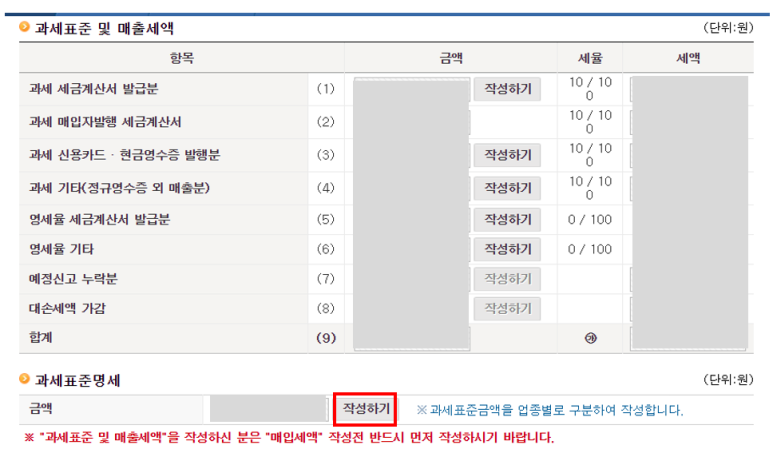
이제 보면 내 매출이 쫙~ 정리되서 나올텐데
하단에 [과세표준명세] 라는 탭이 보일 것이다. [작성하기]를 눌러주자

업종코드별로 세금이 징수되는 퍼센트가 다를 수 있기때문에 내 매출을 또 업종별로 쪼개줘야 한다.
나의 경우 '통신 판매업' 하나로 퉁칠 수 있기 때문에 한 라인에 모든 매출을 때려넣었다.
위에 우리가 작성한 매출 금액과 모든 업종코드 금액의 합이 반드시 일치해야 한다!
이제 매출금액 작성은 끝났다!
매입금액을 정리할 차례다.
스크롤바를 아래로 내리면 매출파트와 동일하게
매입세액 작성파트가 등장한다.

먼저 [세금계산서수취분 일반매입] 파트에서 [작성하기] 버튼을 눌러주자

위 진행했던 매출세금계산서 집계때와 마찬가지로
매입세금계산서 받은것들도 자동으로 불러올 수가 있다!
[전자세금계산서 불러오기] 버튼을 누르면
알아서 [공급가액 / 세액]이 보기좋게 정리되어 보여진다.
이밖에도 신용카드 매입공제를 받으려고 준비했었는데
공제 신청시 사용할 [사업자용 신용카드] 등록에 문제가생겨서
아직도 사업자 신용카드 등록이 되지 않은 상태이다.
그래서 이번에 카드매입건은 공제 받기를 포기했다 ㅠㅠ
이렇게 놓친부분은 다음에 반드시 챙길 수 있도록 해야겠다.
이제 매입까지 다 등록했으면
마지막으로 [경감, 공제세액]을 확인해준다.

세무대리인을 끼지 않고 내가 직접 신고하면 세금 만원을 깎아준다.
첫번째 항목인 [그 밖의 경감, 공제세액] 탭에 보면 세액 10,000원이 공제된걸 확인할 수 있다.

점심값 벌었다 땡큐!! ㅎㅎ
그리고 [신용카드매출전표등 발행공제] 탭에서는 내가 발생시킨 신용카드 매출에 대해 1%를 세액 공제해주던데 이건 왜 빼주는지는 모르겠지만 아무튼 깎아준다니 기분이 좋았다.

그리고 마지막으로 위에서 강조했던 [소규모 개인사업자 부가세 감면] 이부분은 해당된다면 꼭 작성해주자
나의 경우 감면세액 적용하고 나니 내야할 세금이 20% 수준으로 줄었다.
부가세 감면 신청 세부가이드의 경우 위 링크로 들어가서 설명서를 다운받아 보시면
누구~나 간단히 신청할 수가 있다!
이것까지 완료했으면

대망의 [신고서 입력완료] 타임이다.
신고서를 입력하고 안내에 따라 확정된 세금을 납부하면 된다!
세금신고를 처음해봤는데 혼자 공부하면서 배우는것도 많았고
사업에 한발짝 더 다가갈 수 있게 된 것 같아서 뿌듯했다.
비록 신용카드 매입공제는 못받았지만
그만큼 부가세 감면 받았으니 오히려 기분이 좋다고나할까? ㅎㅎ
'일상_공유' 카테고리의 다른 글
| 20대 후반에 신예랩퍼로 데뷔할 뻔 한 썰 (0) | 2021.01.07 |
|---|---|
| 택배 싸게보내는 나만의 꿀팁 공유_슬기로운 택배생활 (0) | 2021.01.05 |
| 서른살 창업후 겪었던 신기했던 경험 (0) | 2021.01.05 |
| 초보 배달러의 쿠팡이츠 라이더 도전기 (0) | 2021.01.05 |




